Powercfgを使用した既存の電源スキームのクエリ
ご存知かもしれませんが、コンピュータはさまざまな電源方式で実行できます。電源スキームは、コンピューターの電力使用方法を管理するハードウェアとシステムの設定のコレクションです。これらは通常、パフォーマンスとバッテリーの節約をトレードオフすることがより重要なラップトップで最もよく使用されます。ただし、デスクトップマシンでも使用できます。デフォルトでWindowsに付属している3つのスキームがあります。
それらはバランスが取れており、高性能で、省電力であり、これらのどれもあなたに合わない場合は他のものを作成することができます。
WindowsにはPowercfgと呼ばれるコマンドユーティリティがあり、電源スキームを大幅に制御できます。 (この機能の多くにはGUIを使用することもできますが、多くの人はコマンドラインを使用することを好みます。)Powercfgは、電源スキームに関して何をしたいかを指示するために多数のスイッチを使用します。 Powercfgで使用可能なすべてのスイッチを表示するには、「-HELP」(または「-?」)スイッチを使用して起動します。
このヒントでは、指定された電源方式の内容を表示します。まず、利用可能な電源方式のリストを取得します:(図1を参照)
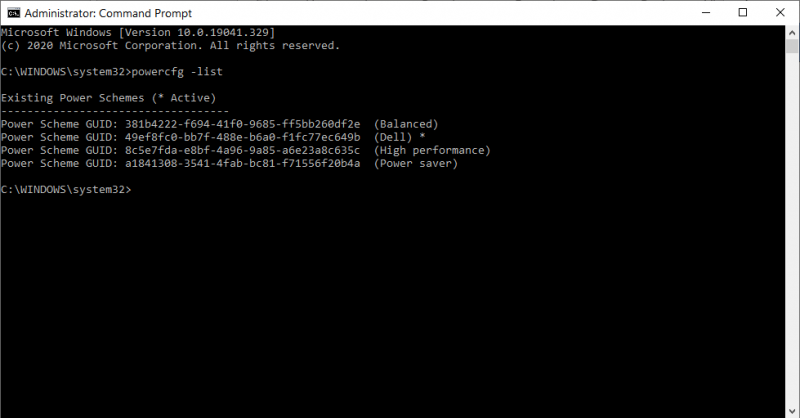
図1.Powercfg-list。
ここで、ハイパフォーマンススキームの詳細を調べたいとしましょう。このために、「-QUERY」(または「-Q」)スイッチを使用して、そのスキームのGUIDを指定します。これにより大量の出力が生成されることに注意してください。このヒントに記載するのに適切な量を超えています。したがって、結果の行の最初の画面のみをリストします:(図2を参照)
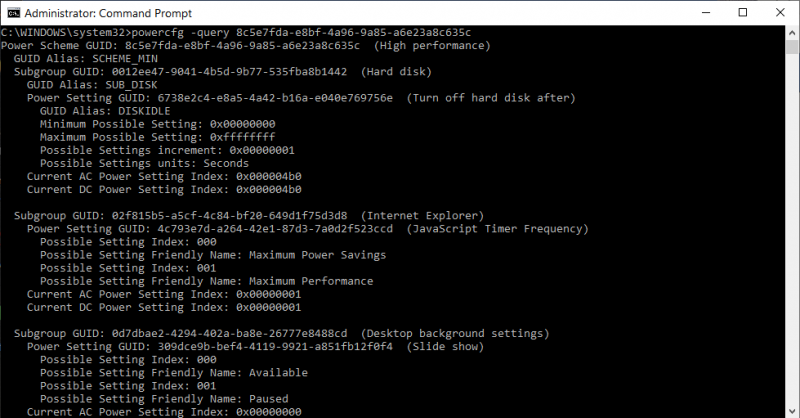
図2.Powercfg -query(部分的なリスト)。
最初の行で指定したGUIDは、前の図でハイパフォーマンススキームにリストされたものと同じGUIDであることに注意してください。このすべてのデータが意味することは、このヒントの範囲をはるかに超えています。
「-QUERY」スイッチは、サブグループのオプションの2番目のGUIDを取ります。
上の図にいくつかのサブグループが表示されたので、最初のGUIDの後に2番目のGUIDを指定することで、ビューを高性能スキームの1つのサブグループのみに制限できます(図3を参照)
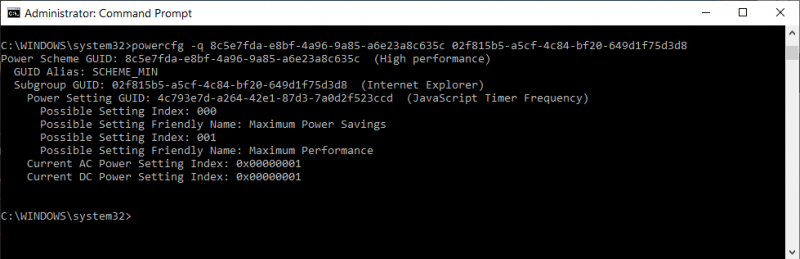
図3.サブグループを示すPowercfg-query。
このヒント(13474)は、Windows 7、8、および10に適用されます。